小清新,通过PS调出质感小清新照片(3)
来源:站酷
作者:卿羽QY
学习:15300人次

到这基本效果已经做好了,下面就是磨皮和液化了关于磨皮和液化我一般是用插件来搞定的有时候我也会用高低频来完成。对于一般的室外小清新我推荐使用插件来磨皮,轻松又愉快。最后我们来看下磨皮液化后的效果:

最后一步
为了让照片有一些冷暖对比,我们再添加一个色彩平衡来轻微调整一下调性。
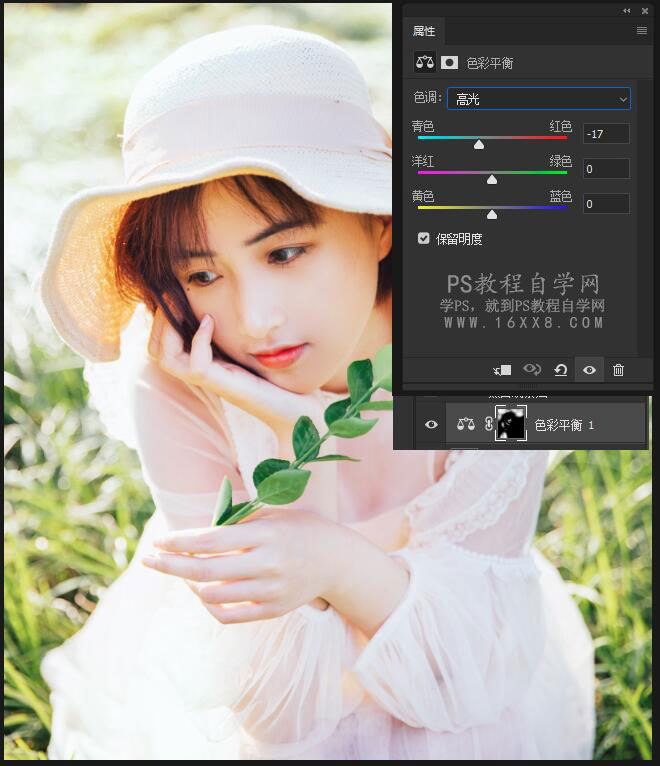
上图,我们用色彩平衡改变了背景高光和人物面部高光的色调让背景和面部高光略微偏冷(偏青色) ,这样整个画面就有了冷暖的对比啦~颜色变化也会显得更加丰富哦~
完成:

通过制作同学们已经掌握一定的调色知识,现在要做的就是勤加练习,提高我们的PS技能,那么一起来动手制作吧。
学习 · 提示
相关教程
关注大神微博加入>>
网友求助,请回答!






![[非主流PS教程] MM非主流头发装饰](http://pic.16xx8.com/article/UploadPic/2007/10/26/2007102673556420_lit.jpg)
